苹果笔记本以其优雅的设计和出色的性能受到许多视频制作和设计师的青睐。然而,对于初学者来说,如何确保在使用MacBook进行视频录制时能够捕捉到清晰的声音可能会遇到一些挑战。本文将详细介绍如何在苹果笔记本上设置,以确保在录制视频时可以有声音,并提供一些实用技巧和常见问题解答。
开篇核心突出
在使用苹果笔记本(MacBook)录制视频时,有声音的录制设置对提升视频质量至关重要。本篇文章将向您全面展示在MacOS操作系统下,如何进行系统设置和软件配置以确保录制视频时声音的清晰度和质量。无论您是视频创作者、博主还是教师,本文都将为您提供易于理解的步骤和技巧,帮助您轻松录制高质量的视频内容。
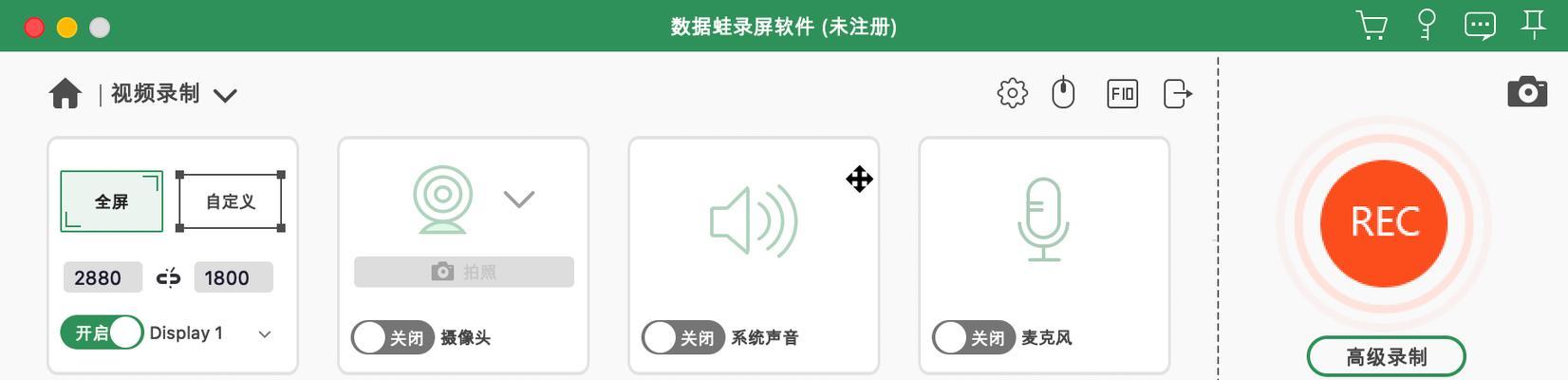
系统声音输入设置
检查MacBook的音频输入
在开始录制之前,首先需要确认您的MacBook音频输入设备是什么。
1.打开“声音”偏好设置。
2.点击右上角的“输入”标签。
3.检查当前选择的输入设备,确保其为内建麦克风或您连接的外接麦克风。
调整输入音量
1.在“输入”标签页中,您可以看到一个音量滑块,表示当前麦克风的输入音量。
2.调整滑块,确保您的讲话或声音能够被有效捕捉且避免过载(音量过于饱和)。
选择正确的输入源
1.若您使用外部麦克风,请确保已选择正确的输入源。
2.点击“输入源”选项,选择内部麦克风或外接设备作为录音设备。
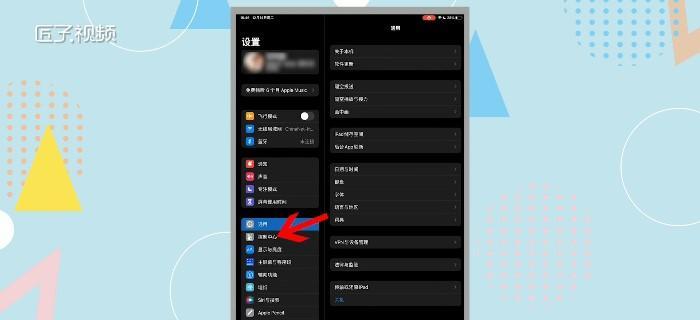
使用专业软件进行录制
选择合适的录制软件
对于视频录制,您可以选择多种软件,其中一些是免费的,如QuickTimePlayer,一些则是付费的,比如FinalCutPro或OBSStudio。
使用QuickTimePlayer录制视频
1.打开QuickTimePlayer,点击左上角的“文件”,选择“新建影片录制”或“新建音频录制”。
2.在弹出的录制窗口中,您可以看到一个下拉菜单,用于选择麦克风。
3.确认麦克风设备选择正确,调整好音量后开始录制。
使用FinalCutPro录制视频
1.打开FinalCutPro,创建一个新项目。
2.在项目中,右键点击时间线空白区域,选择“显示音频调整”。
3.在音频调整面板中,确保所有音频轨道的输入源已正确设置。
4.开始录制前,您可以先测试录音确保声音正常。
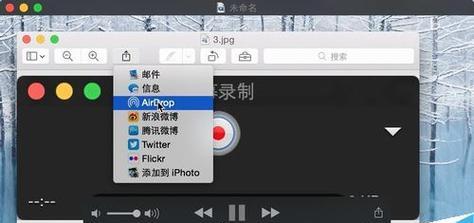
录音技巧和常见问题
录音技巧
1.避免回声:尽量在安静的房间内录制,或使用防回声的麦克风。
2.控制音量:讲话时音量保持一致,避免声音突然增大或减小。
3.音质调整:可以在后期编辑时调整音质,比如使用iZotopeRX等音频处理软件。
常见问题解答
1.我的声音太小,怎么办?
确保麦克风没有被遮挡,调整好录音时的距离与位置,检查输入音量设置。
2.声音有噪音,如何解决?
确认麦克风质量并检查环境噪音。使用带有噪声抑制功能的软件,或者改善录音环境。
3.外接麦克风不工作,应如何操作?
确保外接麦克风已正确连接并被系统识别。在“声音”偏好设置中重置或重新选择外接设备。
通过以上步骤和技巧,您可以确保在使用苹果笔记本录制视频时,录制出有清晰声音的视频。实践这些方法,并不断尝试直到找到最适合您的设置,这样您就能制作出专业级别的视频内容。
综合以上所述,设置苹果笔记本录制视频时有声音其实并不难。只要按部就班地检查和调整系统的音频设置,选择合适的软件,并运用一些实用的录音技巧,您就能开始录制出既清晰又有吸引力的视频了。
标签: #笔记本









